2023-07-08 179
(如何制作优盘系统教程视频)
系统u盘制作方法,今天,我教你如何制作u盘启动盘。首先,让我们打开网页,在搜索栏中搜索u。搜索完成后,我们点击一个进入

现在我们找到了这个u盘启动的网站。首先,我们需要下载一个
u点击下载装机盘启动盘的生产工具
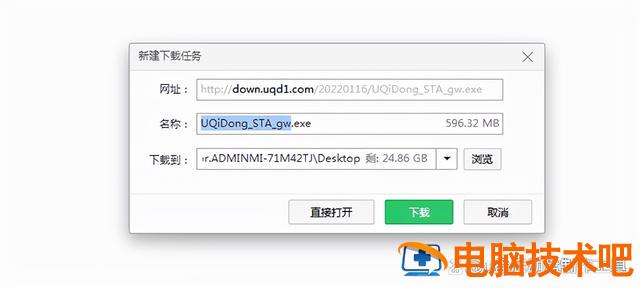
点击下载这时候呢就可以下载了下载呢需要一定的时间那么我们有提前下载好的给大家演示一下
这是我之前下载的
我们双击他安装,点击立即安装,然后点击开始制作
这里提示您插入u盘
我们在电脑入口处插入u盘扫描u盘
现在找到了设备,然后我们点击开始制作提示
如果您的u盘中没有重要数据,我们将点击确认如果有重要数据,您将提前备份它
明天点击确认u盘格式化。
现在正在制作u盘启动盘,现在已经完成了启动盘的制作
接下来,让我们打开这个u盘u启动盘,然后把我们放在前面
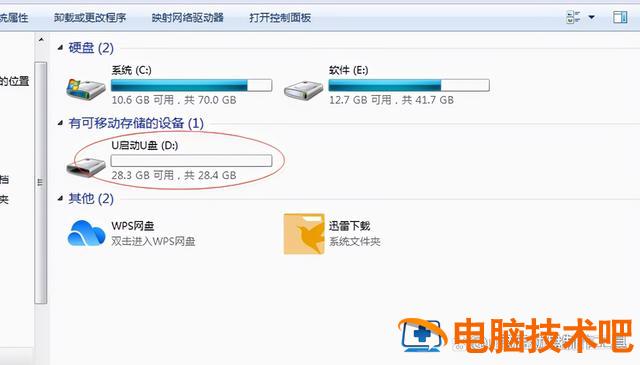
准备好的Windows将镜线文件复制到u盘启动盘中
选择那win点击复制这个图像文件并复制它。我们刚才
动盘里告诉他的面夹右键粘贴
我们呢?win10的iso将文件放入我们制作的u盘启动盘中
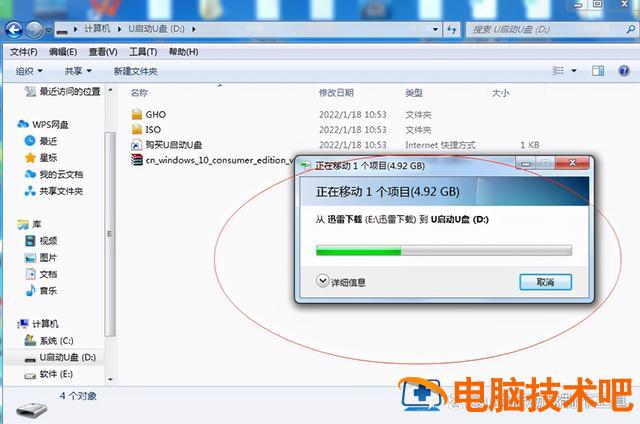
之后就可以安装系统了。今天的分享到此为止
如果你不明白,你可以在下面留言
原文链接:https://000nw.com/6710.html
=========================================
https://000nw.com/ 为 “电脑技术吧” 唯一官方服务平台,请勿相信其他任何渠道。
系统教程 2023-07-23
电脑技术 2023-07-23
应用技巧 2023-07-23
系统教程 2023-07-23
系统教程 2023-07-23
软件办公 2023-07-11
软件办公 2023-07-11
软件办公 2023-07-12
软件办公 2023-07-12
软件办公 2023-07-12
扫码二维码
获取最新动态
